Configuração Completa do PayPal na Shopify
por Brg PLAY
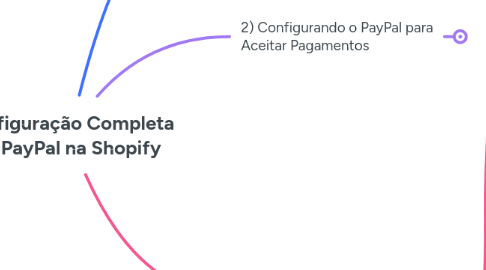
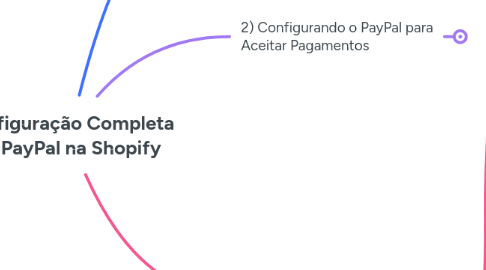
1. 1) Criando uma Conta no PayPal
1.1. Acesse PayPal Business.
1.2. Clique em "Criar conta" e selecione "Conta Comercial".
1.3. Preencha os dados solicitados
1.4. Confirme seu e-mail e verifique sua conta enviando os documentos solicitados.
2. 2) Configurando o PayPal para Aceitar Pagamentos
2.1. No painel do PayPal, vá para Configurações → Pagamentos.
2.2. Configure os métodos de pagamento disponíveis, como: ** Cartões de Crédito/Débito**
2.3. Em preferências do Site, ative: **Pagamentos instantâneos**
2.4. Vá para Notificações e ative alertas de pagamento para clientes e para você.
2.5. Em alguns casos, o Paypal sincroniza automaticamente alguns dados essenciais, como moeda e métodos de pagamento. No entanto, **se a sincronização não ocorreu** automaticamente, basta **seguir o passo a passo** de configuração manual para garantir que tudo esteja funcionando corretamente.
3. 3) Integrando o PayPal na Shopify
3.1. No Shopify Admin, vá para **Configurações → Pagamentos.**
3.2. No topo da página, verá o PayPal Express Checkout (Shopify conecta automaticamente o e-mail usado para criar a loja).
3.2.1. Se o PayPal não aparecer automaticamente:
3.2.2. Clique em "Escolher um provedor" → PayPal Express Checkout.
3.2.3. Insira o e-mail da sua conta comercial do PayPal.
3.2.4. Siga em frente.
